Photoshop是一款广泛使用的图片编辑软件,许多设计师和摄影师都离不开它。但是,在使用过程中,有时会遇到一些问题,比如软件崩溃、界面乱码等,这时候我们就需要将Photoshop复位。那么,Photoshop怎么复位呢?下面从多个角度进行分析。
1. 重启软件
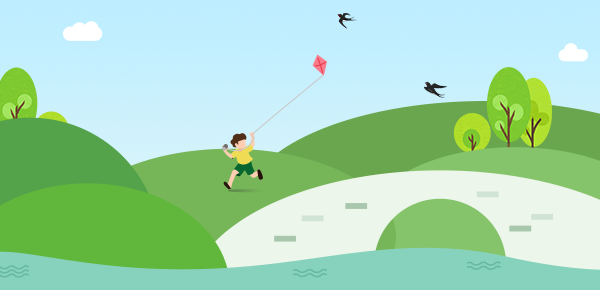
最简单的方法就是重新启动Photoshop。当软件出现问题时,我们可以先尝试关闭它,然后再重新打开。这种方法通常能够解决一些简单的问题,比如软件卡顿或无响应等。
2. 清除缓存和偏好设置
如果重启软件无法解决问题,我们可以尝试清除缓存和偏好设置。Photoshop会在本地保存一些缓存和偏好设置,这些文件可能会损坏或失效,导致软件出现问题。我们可以通过以下步骤清除缓存和偏好设置:
1)关闭Photoshop
2)在Windows系统中,按住“Ctrl+Alt+Shift”键,同时打开Photoshop;在Mac系统中,按住“Command+Option+Shift”键,同时打开Photoshop
3)弹出一个提示框,询问是否删除缓存和偏好设置,点击“是”
4)等待Photoshop重启即可
3. 卸载和重新安装
如果以上方法都无法解决问题,我们可以尝试卸载并重新安装Photoshop。这种方法可以完全清除软件,并重新安装最新版本。但是,在卸载前,我们需要备份好自己的工作文件和设置文件,以免造成数据丢失。
4. 恢复默认设置
如果我们只是想将软件还原到默认设置,而不是完全卸载,我们可以使用“恢复默认设置”功能。这种方法可以将Photoshop的所有设置还原为默认值,但不会影响我们的工作文件。我们可以通过以下步骤恢复默认设置:
1)关闭Photoshop
2)按住“Alt”键(Windows系统)或“Option”键(Mac系统),同时打开Photoshop
3)弹出一个提示框,询问是否删除当前设置,点击“是”
4)等待Photoshop重启即可
综上所述,我们可以尝试多种方法来复位Photoshop。如果只是简单的问题,可以尝试重启软件;如果问题较为严重,可以清除缓存和偏好设置;如果问题无法解决,可以考虑卸载并重新安装;如果只是想还原默认设置,可以使用“恢复默认设置”功能。希望这篇文章能够帮助大家解决Photoshop使用中的问题。

